Copilot ist Microsofts KI-Chatbot, mit dem Sie Präsentationen in PowerPoint erstellen können. Mit Copilot können Sie Präsentationen mithilfe von KI erstellen, Folien in einem Deck neu organisieren und Folieninhalte in Notizen für Ihre Rede zusammenfassen.
Die Installation und Verwendung von Copilot in PowerPoint ist im Allgemeinen ein unkomplizierter Vorgang. Möglicherweise treten jedoch einige Qualitätsprobleme mit den Folien auf, die manuell behoben werden müssen, da Copilot Inhalts- oder Layoutprobleme nicht selbst beheben kann.
Hier sind die fünf Schritte, um Copilot in PowerPoint zu aktivieren und ihn zum Erstellen und Ändern von Präsentationen zu verwenden. Wir gehen auch auf die typischen Probleme mit der KI-Ausgabe ein und vergleichen sie mit einer robusteren KI-gestützten Alternative für die Erstellung von PowerPoint-Folien.
{toc}
So verwenden Sie Copilot, um PowerPoint-Präsentationen zu erstellen
1. Holen Sie sich Copilot Pro
Sie benötigen den kostenpflichtigen Copilot Pro-Plan, bevor Sie ihn in PowerPoint verwenden können. Sobald Sie sich angemeldet haben, erscheint die Copilot-Schaltfläche im PowerPoint-Menüband.
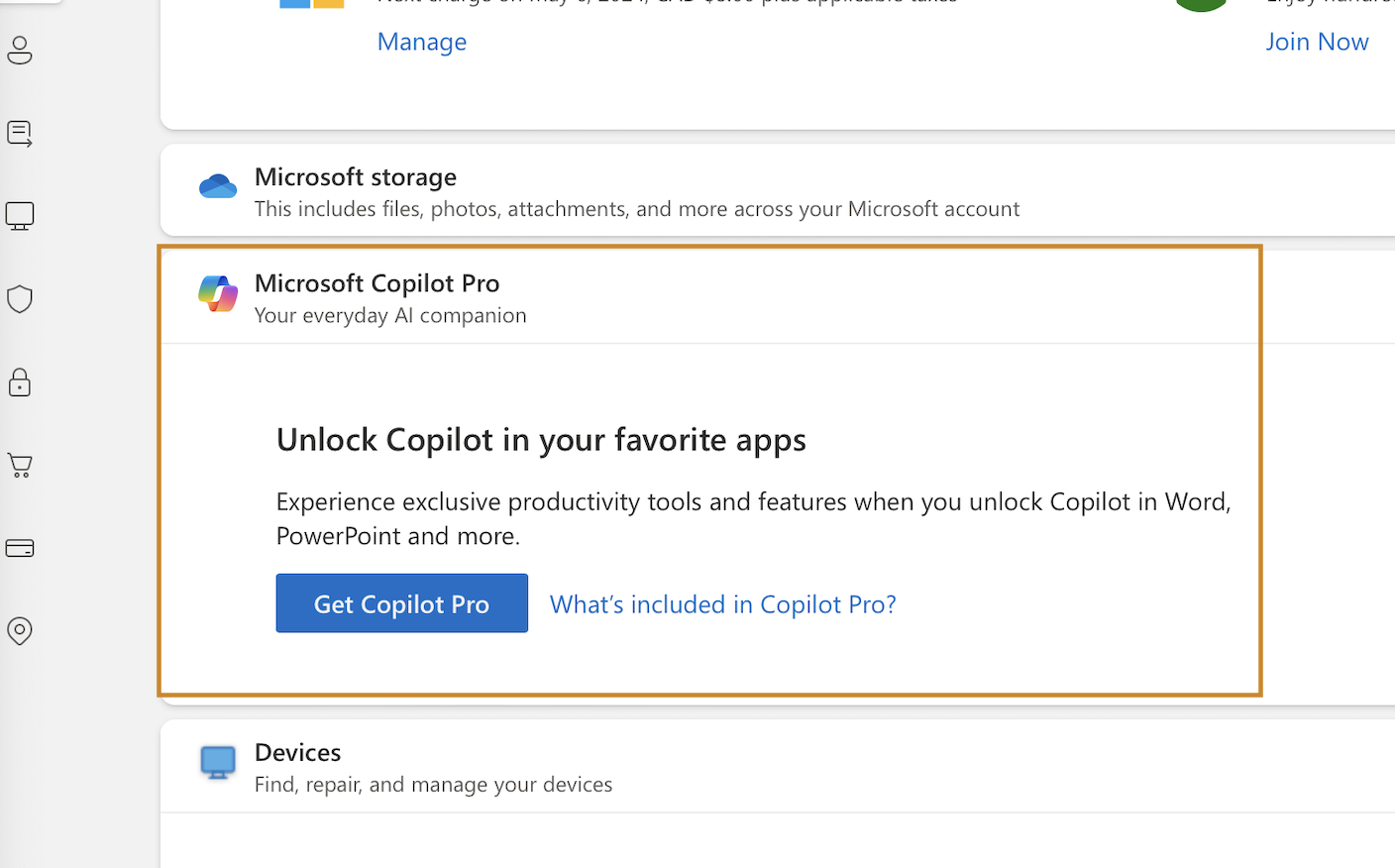
2. Erstellen Sie eine neue Präsentation
Öffnen Sie PowerPoint (entweder die webbasierte oder die Desktop-App) und klicken Sie in der Multifunktionsleiste auf die Schaltfläche Copilot. Klicken Sie dann in der Copilot-Oberfläche auf die Schaltfläche „Eine Präsentation über... erstellen“.
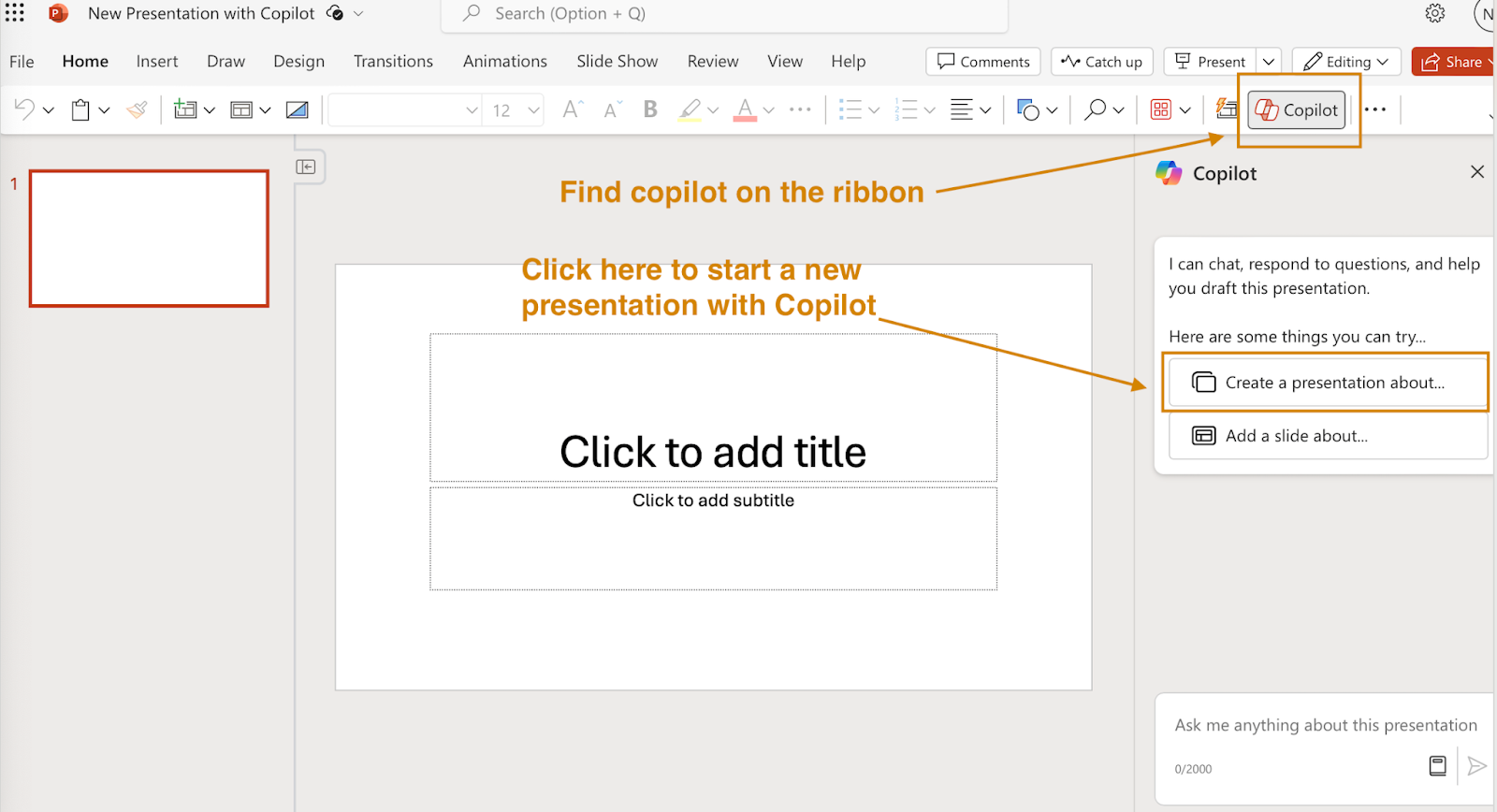
3. Geben Sie Ihre Aufforderung ein
Geben Sie eine Eingabeaufforderung ein, die Ihre Präsentation beschreibt. Copilot begrenzt Ihre Eingabeaufforderungen auf 2000 Zeichen (ungefähr 400 Wörter). Geben Sie also Ihr Bestes, um Ihren Inhalt kurz und bündig zusammenzufassen — insbesondere, wenn es sich um eine lange Präsentation handelt.
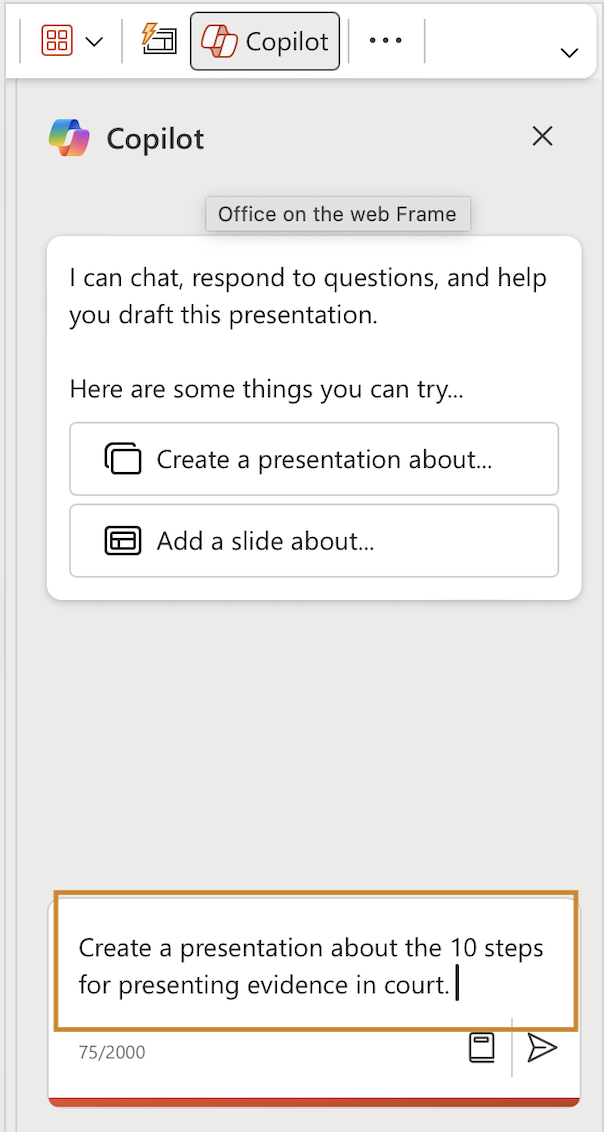
Als Nächstes klicken Sie auf die Schaltfläche „Senden“ und warten Sie, bis das KI-generierte Foliendeck auf Ihrem Bildschirm erscheint.
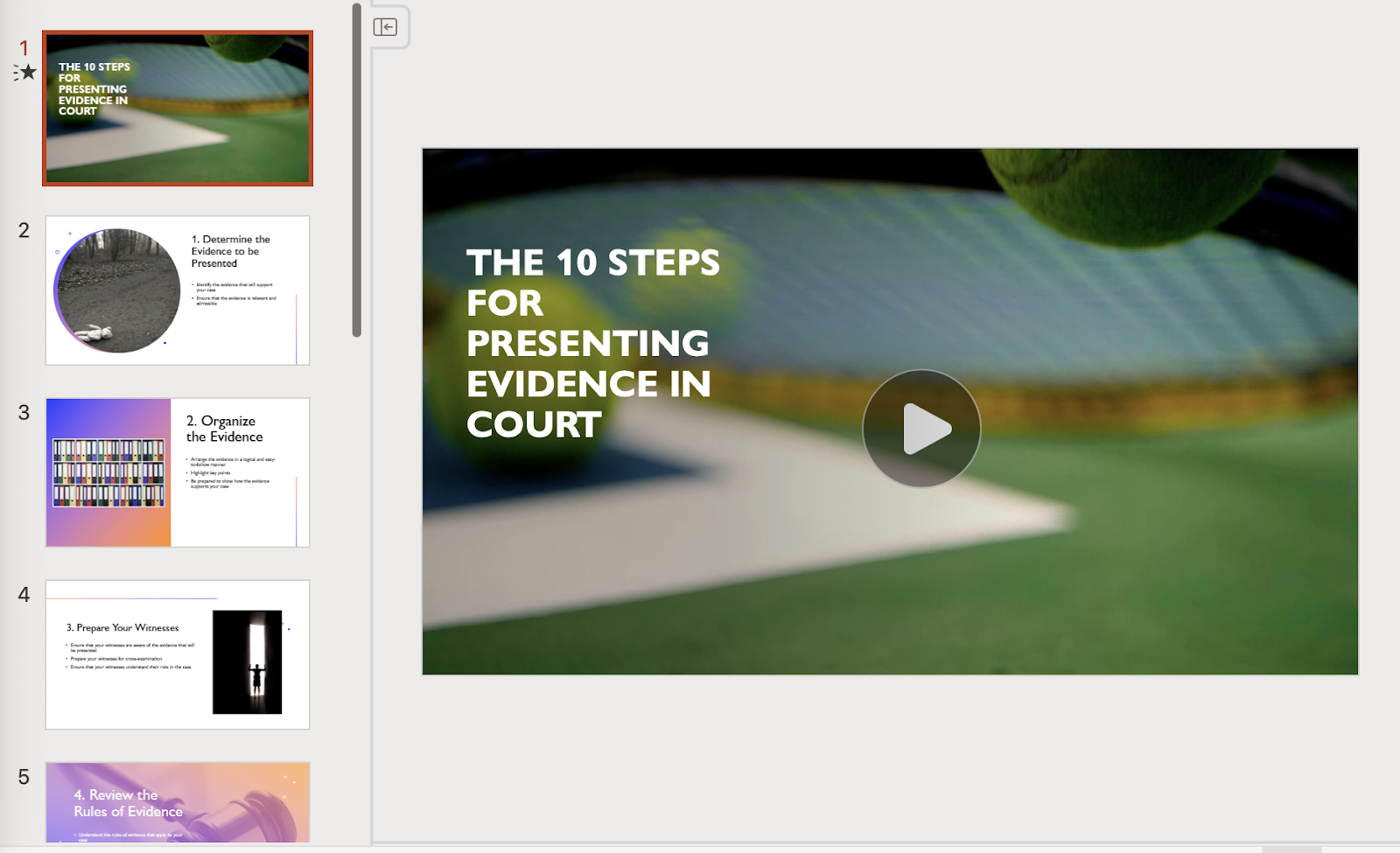
4. Fügen Sie dem Deck weitere Folien hinzu
Jetzt sind Sie an der Reihe, Folien, von denen Sie glauben, dass sie dem Deck fehlen könnten, hinzuzufügen. Sie können dies tun, indem Sie in der Copilot-Konsole auf die Schaltfläche „Eine Folie über... hinzufügen“ klicken, und geben Sie dann eine neue Eingabeaufforderung in das unten stehende Fenster ein. Als Antwort fügt Copilot eine neue Folie in die Präsentation ein.
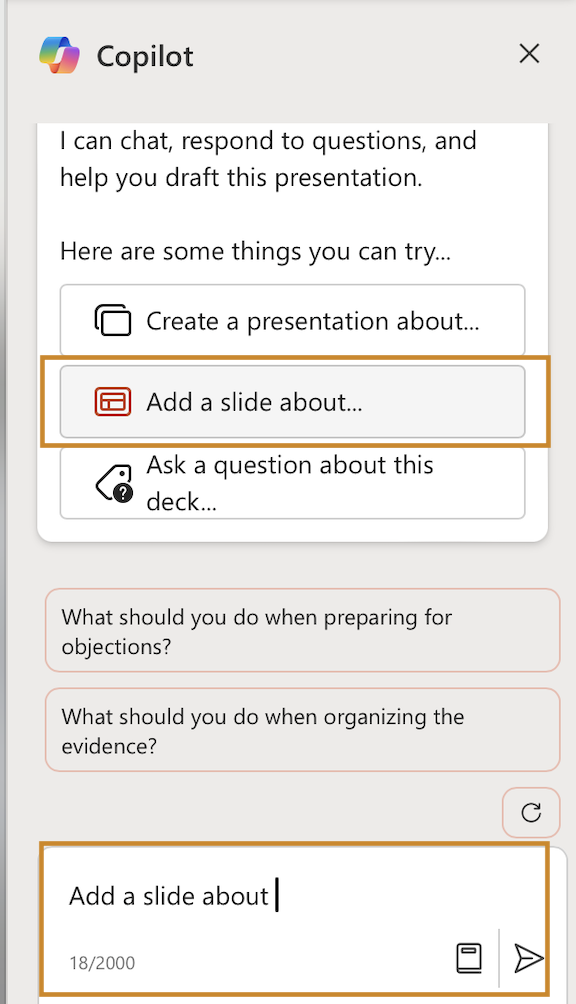
Einschränkungen bei der Verwendung von Copilot mit PowerPoint
Die Fähigkeiten von Copilot als Folienhersteller sind recht einfach. Wir haben Copilot gebeten, eine Folie über die 10 Schritte zur Beweisführung vor Gericht zu erstellen. Jede Folie, die Copilot produzierte, hatte das gleiche Bildformat und zwei bis drei Aufzählungspunkte. Die Punkte waren nicht detailliert und die Bilder hatten nur geringe Relevanz für das Thema. Als wir Copilot baten, einer der Folien weitere Informationen hinzuzufügen, sagte der Chatbot, er könne den Folieninhalt nicht überarbeiten:
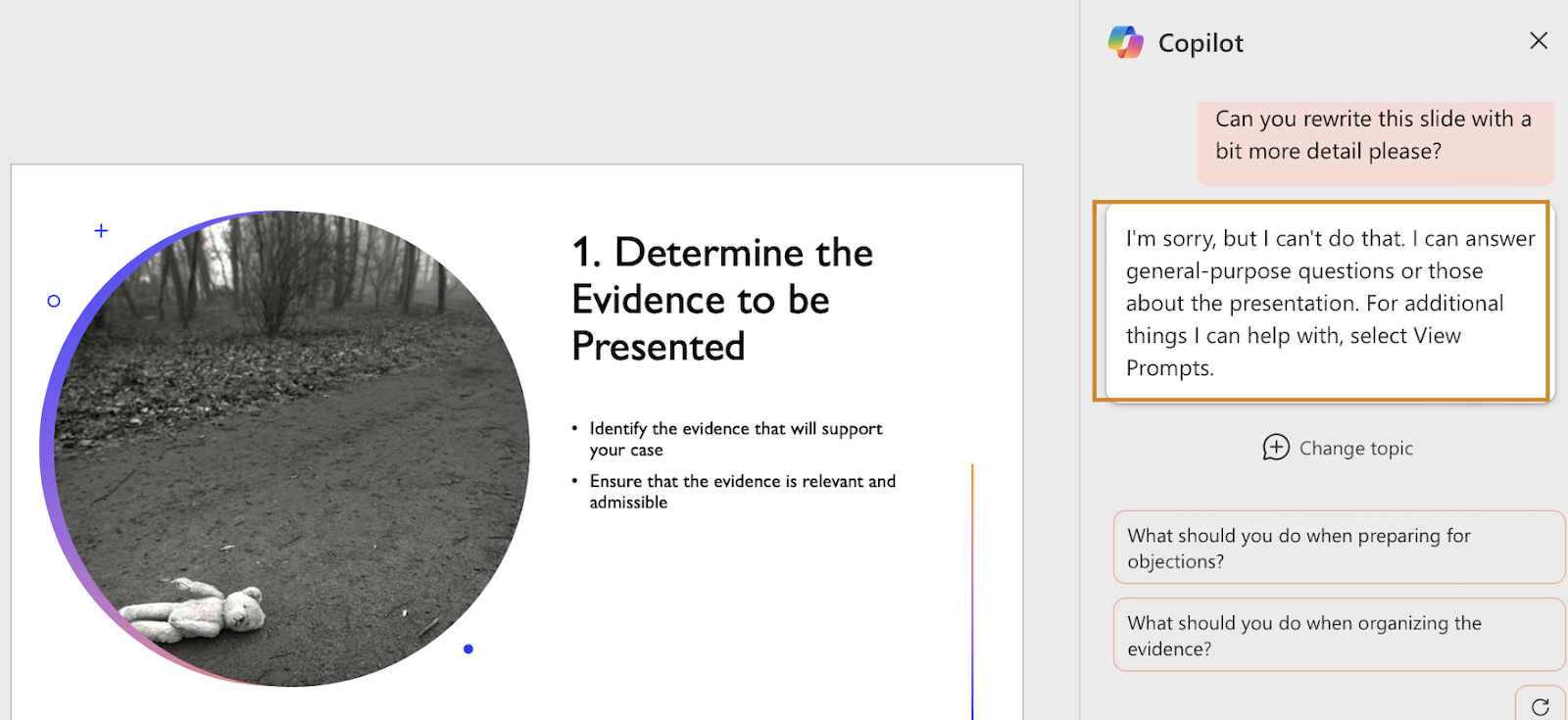
Unsere Tests ergaben dieselben Einschränkungen bei den Grafiken von Copilot. Auf der ersten Folie der Präsentation war ein Video von einem hüpfenden Tennisball zu sehen, weshalb Copilot den Kontext des Wortes „Spielfeld“ missverstand. Als wir Copilot baten, eine Grafik zu finden, die „Gerichtsbeweise“ darstellt, sagte der Chatbot, er könne den Folienhintergrund nicht ändern, da es sich nur um ein Sprachmodell handele.
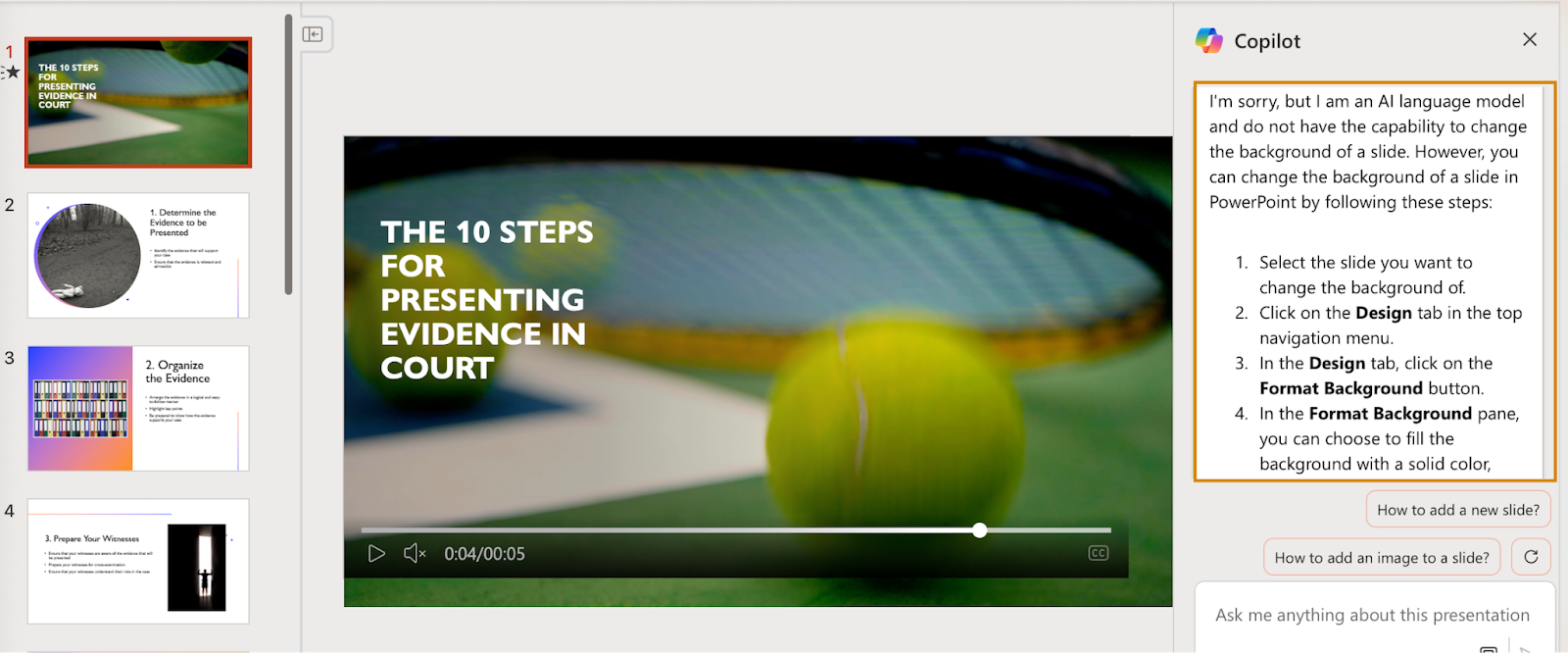
Beste Alternative zu Copilot in PowerPoint
Außerdem ist KI die beste Alternative zu Copilot für die Erstellung von PowerPoint-Präsentationen. Wo Copilot Schwierigkeiten hat, präsentationsfertige Folien zu erstellen, liefert Plus AI professionelle Präsentationen, die bei der Arbeit ohne viel Bearbeitung verwendet werden können.
Um Plus AI mit Copilot zu vergleichen, haben wir es verwendet, um eine Präsentation zu demselben Thema zu erstellen, das wir mit dem Tool von Microsoft versucht haben: 10 Schritte zur Vorlage von Beweisen vor Gericht. Auf den ersten Blick war die Präsentation der Ergebnisse eleganter und professioneller:
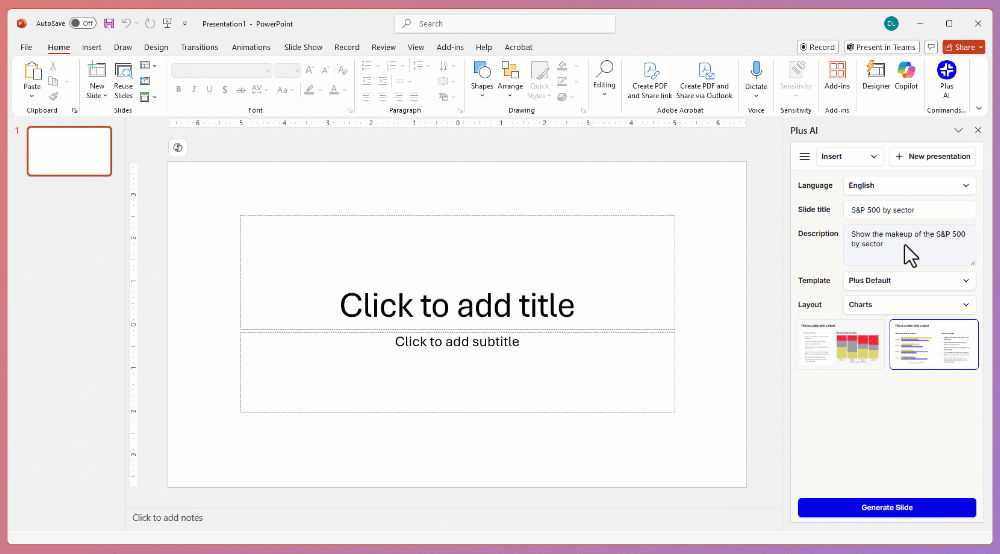
Wenn Sie sich die Folien genauer ansehen, können Sie feststellen, dass der Folieninhalt detailliert ist und sich die Bilder auf das Thema beziehen.
Plus AI erstellt nicht nur informativere und ausgefeiltere Präsentationen als Copilot, sondern bietet auch mehrere Funktionen, die dem KI-Assistenten von Microsoft fehlen:
- Professionelle Vorlagengalerie: Außerdem bietet AI eine Auswahl an Vorlagen, die für Pitchdecks, Unterrichtsmaterialien und mehr verwendet werden können.
- Möglichkeit, Folien zu bearbeiten: Sie können Plus AI verwenden, um Folienlayouts zu ändern und Inhalte in vorhandenen Präsentationen neu zu schreiben.
Die Verwendung von Plus AI mit PowerPoint ist schnell und unkompliziert. Sie müssen lediglich das Add-In installieren und schon können Sie mit der Erstellung neuer Präsentationen oder der Bearbeitung vorhandener Präsentationen mit KI beginnen.
Häufig gestellte Fragen
Warum kann ich Copilot in PowerPoint nicht finden?
Copilot wird in PowerPoint nur angezeigt, wenn Sie Copilot Pro abonnieren. Mit dem kostenlosen Copilot haben Sie nur Zugriff auf den Chatbot.
Allerdings wird Copilot möglicherweise auch mit Copilot Pro nicht in der Desktop-Version von PowerPoint angezeigt, da Copilot noch nicht vollständig in Microsoft 365-Desktop-Apps integriert wurde.
Ist Copilot PowerPoint kostenlos?
Nein, Copilot ist nicht kostenlos, wenn Sie es in PowerPoint verwenden möchten. Nur die Pro-Version von Copilot funktioniert in Microsofts Slide Maker, und das KI-Tool kostet 20 bis 30 US-Dollar pro Monat.
Wie lade ich Copilot für PowerPoint herunter?
Wie Sie Copilot herunterladen, hängt davon ab, ob Sie die webbasierte PowerPoint-App oder die Desktop-PowerPoint-App verwenden.
Wenn Sie die webbasierte Version von PowerPoint verwenden, müssen Sie keine zusätzlichen Schritte unternehmen, um Copilot herunterzuladen. Solange Sie ein Copilot Pro-Abonnement haben, erscheint die Copilot-Erweiterung in der Multifunktionsleiste des Folienherstellers und ist sofort einsatzbereit.
Wenn Sie Copilot in Ihrer PowerPoint-Desktop-App nicht zum Laufen bringen können, machen Sie sich keine Sorgen. Sie können weiterhin Präsentationen mit Copilot im webbasierten PowerPoint erstellen, Ihre Folien im PPT-Dateiformat exportieren und dann offline mit ihnen arbeiten. Alternativ können Sie einen leistungsfähigeren AI-Folienhersteller wie Plus AI in Google Slides verwenden, Ihre Decks im PPT-Format speichern und sie dann mit Ihrem Desktop-Powerpoint öffnen.
Welche ist die beste KI für Powerpoint?
Außerdem ist KI die bestes KI-Tool für Powerpoint. Es stattet Ihre PPT-Folien mit ausführlichen Inhalten und Bildern aus, die das Thema unterstreichen und gleichzeitig eine große Auswahl an attraktiven Vorlagen bieten. Darüber hinaus wirken die Präsentationen von AI elegant und professionell, sodass Sie sich keine Gedanken über die Formatierung von Layouts, Schriftarten oder Hintergrundfarben machen müssen. Da Sie sich um das Design kümmern müssen, können Sie sich auf das Wesentliche konzentrieren — den Inhalt der Präsentation.
Um Plus AI mit PowerPoint zu verwenden, generieren Sie Ihre Präsentation einfach in Google Slides, exportieren Sie sie als PPT-Datei und öffnen Sie sie dann mit PowerPoint.




